마인크래프트 리플레이 모드란?
외부 레코딩 프로그램을 쓰지 않고 내부에서 바로 게임의 장면을 촬영할수 있게 해주는
마인크래프트 모드중에 하나
장점으로는 녹화에 그리 많은 용량을 차지 하지 않는 것과 한번의 영상 촬영으로 여러각도에서 편집이 가능하기 때문에 다양한 연출에 도움이 됩니다.
다만, 레코딩시 용량이 늘어나며 소리가 출력되지 않는다는 단점이 존재합니다.

본 내용은 마인크래프트 자바에디션을 기준으로 설명합니다.
※ 마인크래프트를 설치 후 최초 한번 실행 후에 진행해주세요.
◆ 설치방법
1. 내 컴퓨터에 자바가 설치되어 있는지 확인한다.

* 설치여부는 윈도우 검색에 Java라고 검색해보면 된다.


이렇게 자바가 설치되어 있다면 넘어가고
자바가 없을경우,
https://java.com/ko/download/ie_manual.jsp?locale=ko 로 들어가서

자바를 다운받고 설치한다.
2. https://www.gyan.dev/ffmpeg/builds/ 에 들어가서 FFmpeg 를 다운받는다.

네모로 표시된 부분의 파일을 다운받는다. (필수 or 전체 파일을 받는건 본인 선택!)
(항상 최신버전이 위에 올라와있다. 최신버전을 받자)
다운 받았으면 당연하겠지만 압축을 푼다.

저는 D드라이브에 해당 경로에 ffmpeg 폴더를 넣었습니다.
C드라이브던지 D드라이브던 상관없습니다.
다만 Program Files 폴더에 꼭 넣어주세요.
여기까지 하셨으면 70% 하신겁니다.
3. 환경변수라는 것을 등록해준다.
(해도 되고 안해도 됩니다. 다만 리플레이 모드 실행하고 인코딩이 제대로 되지 않는다면 해야합니다. 건너뛰실분들은 바로 4번으로 가면됩니다.)

윈도우 좌측 하단에 있는 검색을 클릭한다.
단축키는 윈도우키 + S입니다.
거기서 “환경” 이라고 검색하고 상단에 시스템 환경 변수 편집이라는 탭을 클릭!


여기서 맨 하단에 환경변수(N)...을 클릭!

이런 창이 뜹니다.
아래 시스템 변수에서 Path 라는 탭을 찾아 더블클릭!


여기서 상단의 새로 만들기(N) 클릭!

그럼 이렇게 입력칸이 뜹니다.
그곳에 아까 ffmpeg파일을 넣어두었던 경로를 적어주고 확인 클릭!

4. https://fabricmc.net/use/ 에 들어간다.

우측 windows/.EXE 파일을 다운받는다.

해당 파일을 더블클릭 하고 설치를 진행한다.

자신의 마인크래프트 게임 버전을 확인하고 동일하게 선택해서 Install을 눌러 설치를 진행한다.
5. https://www.curseforge.com/minecraft/mc-mods/fabric-api 에 들어간다.

우측 Download를 눌러서 다운받는다.
6. https://www.replaymod.com/ 에 들어간다.

메인화면에서 Download now를 클릭한다.

맨 위에 있는 최신버전을 다운받는다.
7. 컴퓨터 바탕화면에서 윈도우키 +R 을 눌러 실행창을 연다.

실행창에 %appdata% 를 입력한다.

← 파일을 찾아 들어간다

← 파일을 찾아들어간다
폴더안에,

← 아까 5번에서 다운받은 패브릭 api 파일을 집어넣는다.

← 아까 6번에서 다운받은 리플레이모드 파일도 집어넣는다.
8. https://files.minecraftforge.net/net/minecraftforge/forge/ 에 들어간다.

Installer 를 눌러 다운받는다. 그리고 설치해준다.
9. 이제 마인크래프트를 실행해줍시다.
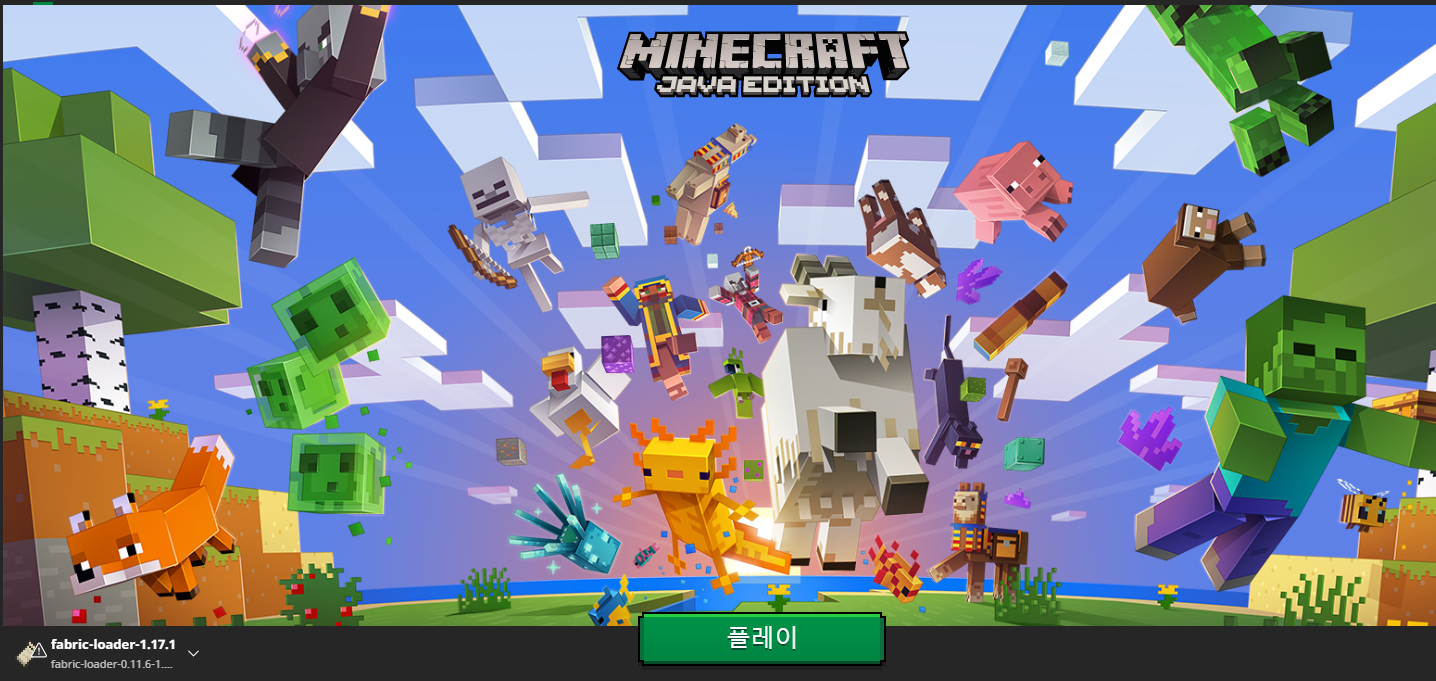

마인크래프트 왼쪽 하단에 보시면 fabric - loader 라는 탭이 새로 생겼을 겁니다.
선택후

클릭합니다.

게임 화면 우측에 보면 새로운 아이콘이 생겨있네요.


를 클릭해서 들어가 봅시다.


해당 탭을 체크해줘야 합니다.

이게 체크가 되어 있다는 뜻입니다.

우측 상단에

레코딩이라는 글씨가 있고
채팅창에는

라고 뜹니다.
그럼 성공적으로 설치가 완료 되었다는 것입니다.

게임 메뉴를 보면 하단에는 녹화 일시정지 / 녹화 정지 버튼도 있습니다.
이제 저장하고 나가봅시다.

클릭!

화면 우측 상단에 녹화파일을 저장할건지 물어보는 창이 자동으로 뜹니다.

여기서 날짜부분을 누르게 되면

파일 이름도 지정할수 있게 되죠
그럼,

을 눌러 저장해줍니다.

여기로 들어가면

아까 저장된 리플레이 영상을 찾을수 있습니다.
-이상 끝-
여기까지 마인크래프트 리플레이 모드를 설치하는 방법을 알아보았습니다.
그럼 다음에는 리플레이 모드에서 영상을 추출하는 방법을 가지고 오겠습니다~!
'IT > 드라이버 다운로드' 카테고리의 다른 글
| 어도비 리더(한글판) 다운로드 및 삭제 하는 법(무료) (0) | 2023.09.01 |
|---|---|
| 네이버 캡쳐 다운로드 (0) | 2023.03.11 |
| 안쓰는 안드로이드폰 무선캠으로 만들기 (1) | 2020.01.13 |
| 포르자 호라이즌4 로지텍 g29 레이싱 휠 감도설정 (0) | 2020.01.06 |
| pc 드라이버 자동설치 3dp chip 다운방법 (0) | 2020.01.06 |